Як налаштувати Roku Smart Soundbar
Року добре відомий своїми потоковими пристроями (флешки, бокси, телевізори), але вони також пропонують звукову панель, яка поєднує сумісний медіа-стример Roku 4K з звукова панель який називається Roku Smart Soundbar (модель 9101R). Ось як налаштувати Roku Soundbar і почати трансляцію.
Що потрібно, щоб налаштувати розумний саундбар Roku
Розумна звукова панель оснащена шнуром живлення, пультом дистанційного керування з батареями та HDMI і цифровий оптичний кабелі. Інші речі, які вам потрібні, це телевізор, Wi-Fi, ПК або смартфон.

Інструкції з налаштування Smart Soundbar Roku
Налаштування Roku Smart Soundbar є дещо відрізняється від інших звукових панелей та інші Пристрої Roku.
Наступні кроки для підключення Roku Smart Soundbar до будь-якого смарт-телевізора не Roku. Якщо у вас є Roku TV, налаштування переважно автоматично.
-
Підключіть HDMI або цифрове оптичне з’єднання звукової панелі до HDMI-ARC вхід або цифровий оптичний вихід вашого телевізора.
Якщо вхід HDMI на вашому телевізорі не сумісний з ARC, використовуйте цифрове оптичне з’єднання для звуку. Однак вихід HDMI звукової панелі все одно потрібно підключити до телевізора, щоб ви могли бачити параметри меню Roku і потоковий вміст на екрані телевізора.

-
Увімкніть HDMI-ARC і ЦВК на вашому телевізорі. Залежно від марки та номера моделі вашого телевізора CEC може мати кілька назв, наприклад Anynet/Anynet+ (Samsung), Simplink (LG), Bravia Sync/Bravia Link (Sony), Toshiba (Regza Link, CE-Link), CEC (Vizio) або Керування пристроєм. Етапи налаштування можуть відрізнятися.
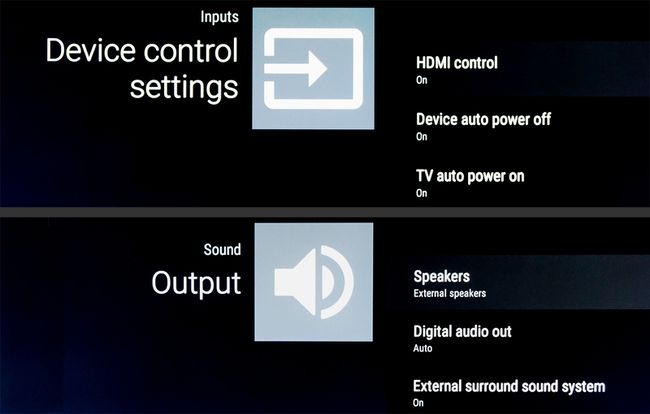
-
На телевізорі виберіть вхід (HDMI 1, 2 тощо), до якого підключено розумну звукову панель.

Підключіть Soundbar до джерела живлення. На екрані телевізора має з'явитися сторінка Roku Splash (логотип Roku).
-
Вставте батарейки в пульт дистанційного керування. Пульт дистанційного керування має автоматично з'єднатися зі звуковою панеллю. Якщо це не так, можливо, вам знадобиться підключіть пульт дистанційного керування в пару вручну.

Під час створення пари буде блимати зелений індикатор всередині батарейного відсіку. При з’єднанні світло залишиться ввімкненим.

-
Після підтвердження віддаленого сполучення виберіть свою мову.

-
Roku Soundbar шукатиме бездротові мережі. Виберіть свою мережу зі списку.
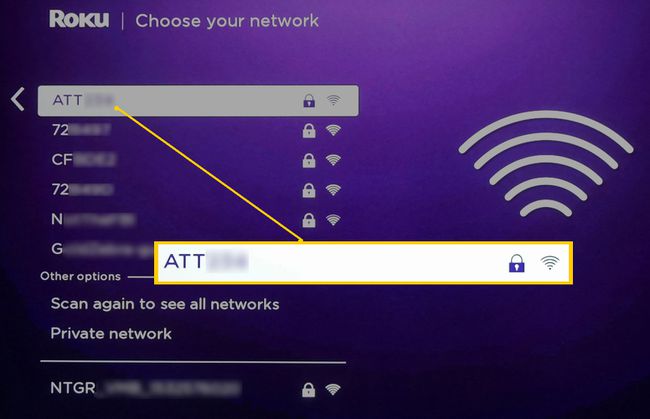
-
Введіть пароль мережі.

-
Дочекайтеся підтвердження підключення до мережі.

Якщо ви не можете підключити Roku Smart Soundbar до Wi-Fi, перевірте деякі можливі рішення.
-
Може з’явитися повідомлення про оновлення програмного забезпечення. Виберіть в порядку. Не робіть нічого й не вимикайте телевізор чи звукову панель під час процесу оновлення. Після завершення оновлення Soundbar перезапуститься.
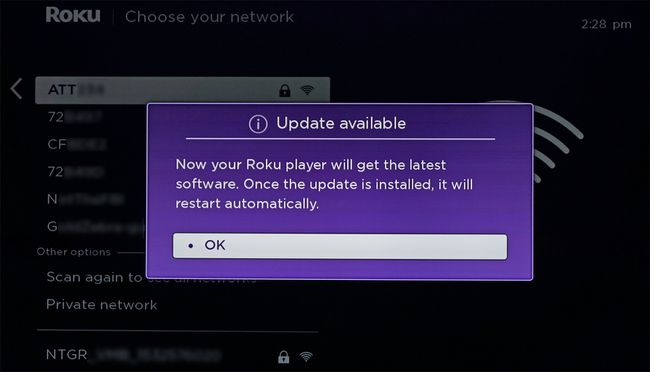
-
Виберіть Автоматичний тип відображення. Повідомлення про підключення HDMI підтвердить роздільну здатність, HDCP, і HDR можливості вашого телевізора, якщо такі є.

Звукова панель Roku є сумісний з роздільною здатністю до 4K.
-
Виберіть Так, екран виглядає добре або виберіть іншу роздільну здатність та налаштування HDMI.

-
Якщо HDMI-ARC або HDMI-CEC не підтверджено, ви побачите попередження, яке запропонує вам спробувати ще раз.

Перш ніж повторити спробу, перевірте підключення HDMI, налаштування HDMI телевізора та інші фактори, які можуть призвести до проблеми.
-
Якщо ваш телевізор не підтримує ARC, підключіть цифровий оптичний кабель від телевізора (приклад фото нижче) до звукова панель (якщо ви ще цього не зробили), щоб ви могли отримувати звук з телевізора та інших джерел, підключених до телевізор.

Тримайте з’єднання HDMI підключеним, оскільки це необхідно для перегляду функцій Roku і потокових програм на телевізорі.
-
Після встановлення з’єднання звукової панелі з телевізором вам може бути запропоновано перевірити, чи все підключено.

-
Далі з’явиться екран активації облікового запису Roku, який містить посилання на веб-сайт, де ви введете код посилання на пристрій.

Перейдіть до Roku.com/Link за допомогою ПК, ноутбука, планшета або смартфона та введіть номер коду.
-
Якщо вам потрібно створити обліковий запис, на своєму ПК або мобільному телефоні виконайте кроки активації.
Якщо у вас уже є обліковий запис Roku, увійдіть, використовуючи своє ім’я користувача та пароль.
-
Коли на екрані телевізора відображається повідомлення «Все готово», ви можете насолоджуватися вмістом вибраних програм і відчути покращений звук для свого телевізора.

-
Повинна з'явитися домашня сторінка Roku. Деякі програми вже попередньо встановлені, але ви можете додати інші канали використовуючи Додати канал параметри на вашому Soundbar або ПК. Звукова панель Roku надає доступ до того ж набору програм, що й інші пристрої Roku.
Хоча більшість програм і потокових каналів можна завантажити та встановити безкоштовно, не всі надають безкоштовний доступ до вмісту. Додатки та канали, такі як Netflix, Hulu, Amazon Prime, Vudu та інші, можуть вимагати додаткової плати за підписку або плату за перегляд для перегляду вмісту.
Налаштування звуку Roku Smart Soundbar
Після налаштування звукової панелі ви отримуєте доступ до її аудіоналаштувань.

- Гучність меню: Встановлює гучність клацань і звукових сигналів, коли ви вибираєте пункти меню.
- Режим звуку (посилення низьких частот): Це дозволяє регулювати рівень низьких частот, що надходять від звукової панелі та/або сабвуфера (якщо вони підключені).
- Режим гучності: Це дозволяє зменшити гучність на гучних сценах і підвищити гучність у тихих сценах.
- Чіткість мовлення: Це дозволяє підвищити рівень діалогу у фільмі або програмі, щоб він виділився з фону та звуків спеціальних ефектів.
- Бажана мова аудіо: Це дозволяє вибрати основну мову для прослуховування.
Опції для сабвуфера та бездротового об’ємного динаміка
Roku також пропонує додатковий бездротовий сабвуфер, який можна поєднати зі звуковою панеллю.
Щоб налаштувати сабвуфер, перейдіть на сторінку Підключення нового пристрою, виберіть сабвуфер, і дотримуйтесь будь-яких додаткових підказок.

Починаючи з лютого 2020 р Оновлення Roku, яке дозволяє підключати сумісні бездротові колонки об’ємного звучання до Roku Soundbar, що дозволяє прослуховувати 5.1-канальний об’ємний звук.
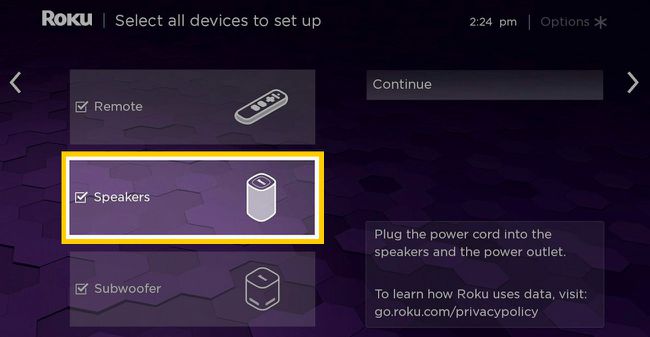
Налаштування Bluetooth
Звукова панель Roku також дозволяє відтворювати музику з Bluetooth джерела, наприклад смартфон.
Виберіть Bluetooth на домашній сторінці. Це переведе вас на сторінку «Спарити новий пристрій», де ви вибрали Bluetooth.

Налаштування дзеркального відображення екрана
Ти можеш налаштувати бездротове відображення екрана між смартфоном Android і Roku Smart Soundbar. Коли ти екранне дзеркало на звукову панель, він передасть дзеркальний сигнал на телевізор через з’єднання HDMI.
Мобільний додаток Roku
Окрім використання пульта дистанційного керування, ви також можете завантажити та встановіть програму Roku Mobile на свій смартфон iOS або Android. У мобільному додатку ви можете вибрати Roku Soundbar як пристрій.

Після вибору звукової панелі Roku Ви можете використовувати мобільний додаток для більшості функцій звукової панелі та програм (включаючи голосовий пошук і керування Roku) замість пульта дистанційного керування Roku.
Якщо у вас більше одного пристрою Roku, виберіть звукову панель зі списку пристроїв у мобільному додатку. Ви можете одночасно керувати лише одним пристроєм Roku за допомогою мобільного додатка. Однак ви можете перемикатися між пристроями, вибираючи їх зі списку за потреби.
